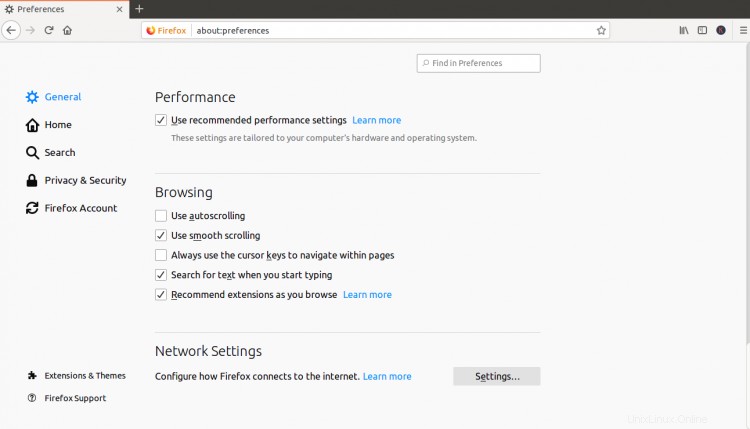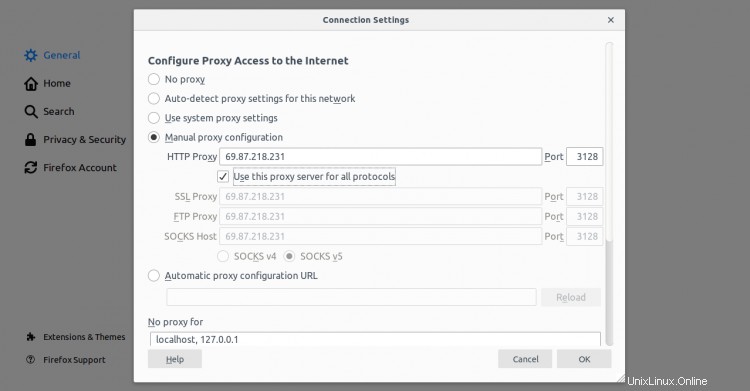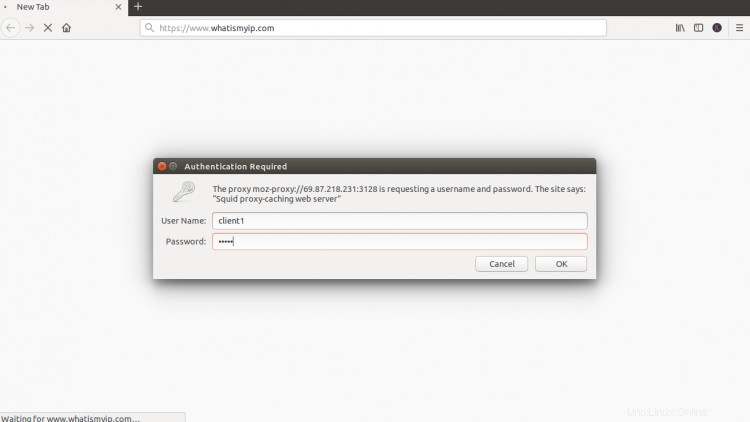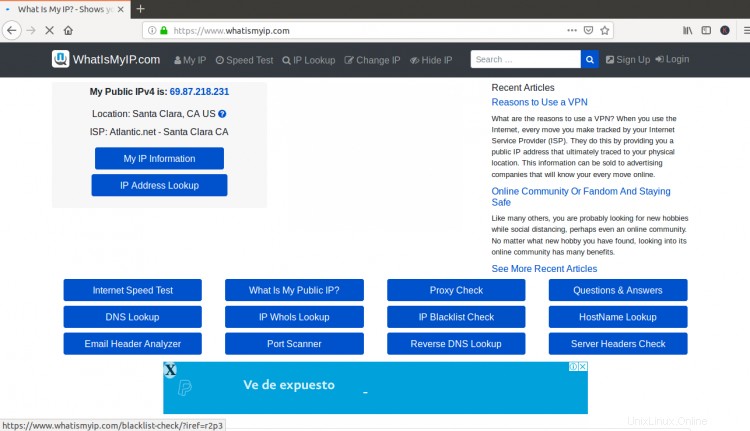Squid je plnohodnotná proxy aplikace založená na Linuxu, která se většinou používá pro filtrování provozu, zabezpečení a vyhledávání DNS. Používá se také ke zlepšení výkonu webového serveru ukládáním zdrojů do mezipaměti. Jednoduše řečeno, Squid server je počítač, který funguje jako prostředník mezi stolním počítačem a internetem, který přesměrovává příchozí požadavky klientů na server, kde jsou data uložena pro snadnější vyhledávání. Podporuje několik protokolů včetně HTTP, FTP, TLS, SSL, Internet Gopher a HTTPS.
V tomto tutoriálu vám ukážeme, jak nainstalovat a nastavit proxy server Squid na serveru Ubuntu 20.04.
Předpoklady
- Server se systémem Ubuntu 20.04.
- Na serveru je nakonfigurováno heslo uživatele root.
Začínáme
Než začnete, budete muset aktualizovat systémové balíčky na nejnovější verzi. Můžete je aktualizovat pomocí následujícího příkazu:
apt-get update -y
Jakmile jsou všechny balíčky aktualizovány, restartujte systém, aby se změny projevily.
Instalovat Squid Proxy
Ve výchozím nastavení je balíček Squid dostupný ve výchozím úložišti Ubuntu 20.04. Můžete jej nainstalovat pomocí následujícího příkazu:
apt-get install squid -y
Jakmile je Squid nainstalován, můžete zkontrolovat stav služby Squid pomocí následujícího příkazu:
systemctl status squid
Měli byste získat následující výstup:
? squid.service - Squid Web Proxy Server Načten:načten (/lib/systemd/system/squid.service; povoleno; přednastaveno dodavatelem:povoleno) Aktivní:aktivní (běží) od neděle 2020-08-23 12:00:24 UTC; Před 11 s Dokumenty:man:squid(8) Proces:49265 ExecStartPre=/usr/sbin/squid --foreground -z (kód=ukončeno, stav=0/ÚSPĚCH) Proces:49282 ExecStart=/usr/sbin/squid -sYC (code=exited, status=0/SUCCESS) Hlavní PID:49283 (chobotnice) Úkoly:4 (limit:2353) Paměť:16,4M CGroup:/system.slice/squid.service ??49283 /usr/sbin/squid - sYC ??49285 (chobotnice-1) --kid squid-1 -sYC ??49287 (logfile-daemon) /var/log/squid/access.log ??49288 (ping) 23. srpna 12:00:24 ubuntu2004 chobotnice [49285]:Maximální velikost swapu:0 KBAug 23 12:00:24 ubuntu2004 squid[49285]:Použití Least Load store dir selectionAug 23 12:00:24 ubuntu2004 squid[49285]:Set Current Directory to /var/quidAugs Directory/ 23 12:00:24 ubuntu2004 squid[49285]:Dokončeno načítání MIME typů a ikon. 23. srpna 12:00:24 ubuntu2004 squid[49285]:HTCP Disabled.Aug 23 12:00:204 Pubinger socketunt2:Pub4 otevřeno FD 14. srpna 23 12:00:24 ubuntu2004 squid[49285]:Načteny moduly zásuvných modulů Squid:0Aug 23 12:00:24 ubuntu2004 squid[49285]:Podpora přizpůsobení je vypnutá. 23. srpna 12:00:24 ubuntu2004 squid[49285]:Přijímání připojení HTTP Socket na local=[::]:3128 FD remote=[::] 12 flags=9. srpna 23 12:00:25 ubuntu2004 squid[49285]:storeLateRelease:uvolněno 0 objektů
Ve výchozím nastavení Squid naslouchá na portu 3128. Můžete to zkontrolovat pomocí následujícího příkazu:
netstat -plunt | grep 3128
Měli byste vidět následující výstup:
tcp6 0 0 :::3128 :::* POSLECHNOUT 50017/(chobotnice-1)
Jakmile budete hotovi, můžete přejít k dalšímu kroku.
Nastavit ověřování na základě IP
Existuje několik způsobů, jak můžete omezit přístup klienta k internetu. V této části nastavíme Squid tak, aby se ověřoval na základě IP adresy klienta.
Můžete to udělat úpravou výchozího konfiguračního souboru Squid:
nano /etc/squid/squid.conf
Na začátek souboru přidejte následující řádek:
acl klient1 src 192.168.10.10acl klient2 src 192.168.10.11http_access povolit klient1 klient2
Po dokončení uložte a zavřete soubor. Poté restartujte službu Squid, aby se změny projevily:
systemctl restart squid
Kde:
- klient1 a klient2 je název, který identifikuje klientské počítače.
- 192.168.10.10 a 192.168.10.11 je adresa IP klientského počítače.
Nyní mají přístup k internetu pouze počítače, které jsou nakonfigurovány s IP 192.168.10.10 a 192.168.10.11.
Nastavení ověřování na základě uživatele
Můžete také nastavit Squid pro ověřování na základě uživatele a hesla. Chcete-li tak učinit, budete muset do svého systému nainstalovat balíček Apache utils.
Spusťte následující příkaz k instalaci balíčku Apache utils:
apt install apache2-utils -y
Po instalaci vytvořte prvního uživatele pomocí následujícího příkazu:
htpasswd /etc/squid/passwd client1
Budete požádáni o nastavení hesla, jak je uvedeno níže:
Nové heslo:Znovu zadejte nové heslo:Přidání hesla pro uživatele client1
Dále vytvořte druhého uživatele pomocí následujícího příkazu:
htpasswd /etc/squid/passwd klient2
Nastavte své heslo, jak je uvedeno níže:
Nové heslo:Znovu zadejte nové heslo:Přidání hesla pro uživatele client2
Dále můžete oba uživatele ověřit pomocí následujícího příkazu:
cat /etc/squid/passwd
Měli byste získat následující výstup:
klient1:$apr1$CPlx8eVt$NJq3CT/hzfDCnAZRypIq5/client2:$apr1$XYxQ2npc$IW0Nqjp15O5WYCo/wCFlB0
Dále otevřete výchozí konfigurační soubor Squid:
nano /etc/squid/squid.conf
Odstraňte první tři řádky, které jste přidali v předchozí části, a přidejte následující řádky na začátek souboru:
základní program auth_param /usr/lib/squid3/basic_ncsa_auth /etc/squid/passwdacl ncsa_users proxy_auth VYŽADOVÁNOhttp_access povolit ncsa_users
Uložte a zavřete soubor. Poté restartujte službu proxy Squid, aby se změny projevily:
systemctl restart squid
Nyní budete muset zadat uživatelské jméno a heslo pro přístup k internetu.
Nastavení kombinovaného ověřování
Můžete také nastavit Squid pro ověření klienta na základě IP adresy a uživatelského jména / hesla.
Otevřete výchozí konfigurační soubor Squid:
nano /etc/squid/squid.conf
Najděte následující řádky, které jste přidali v předchozí části:
základní program auth_param /usr/lib/squid3/basic_ncsa_auth /etc/squid/passwdacl ncsa_users proxy_auth VYŽADOVÁNOhttp_access povolit ncsa_users
A nahraďte je následujícími řádky:
acl klient1 src 192.168.10.10acl klient2 src 192.168.10.11auth_param základní program /usr/lib/squid3/basic_ncsa_auth /etc/squid/passwdacl> allow ncsa_users2EQUENC client_10.11auth_param základní programPo dokončení uložte a zavřete soubor a poté restartujte službu Squid, aby se změny projevily:
systemctl restart squidNastavit Squid pro anonymizaci provozu
Dále budete muset přidat některá pravidla pro maskování IP adres klientů ze serverů, které přijímají provoz z vašeho Squid HTTP proxy.
Můžete to udělat úpravou výchozího konfiguračního souboru Squid:
nano /etc/squid/squid.confNa začátek souboru přidejte následující řádky:
forwarded_for offrequest_header_access povolit povolit allrequest_header_access Oprávnění umožňují allrequest_header_access WWW-Authenticate umožňují allrequest_header_access Proxy-Authorization umožňují allrequest_header_access Proxy-Authenticate umožňují allrequest_header_access Cache-Control umožňuje allrequest_header_access Content-Encoding umožňují allrequest_header_access Content-Length umožňují allrequest_header_access Content-Type umožňují allrequest_header_access Datum umožňují allrequest_header_access Vyprší dovolit allrequest_header_access hostitele umožňují allrequest_header_access If-Modified-Since umožňují allrequest_header_access Last-Modified umožňují allrequest_header_access Místo aby allrequest_header_access Pragma umožňují allrequest_header_access Přijmi umožňují allrequest_header_access Accept-Charset umožňují allrequest_header_access Accept-Encoding umožňují allrequest_header_access Accept-Language umožňují allrequest_header_access Content-Language umožňují allrequest_header_access Mime-Version umožňují allrequest_hea der_access Retry-After povolit allrequest_header_access Název povolit allrequest_header_access Připojení povolit allrequest_header_access Proxy-Connection povolit allrequest_header_access User-Agent povolit allrequest_header_access Soubor cookie povolit allrequest_header_access Vše zakázat všePo dokončení uložte a zavřete soubor a poté restartujte službu Squid, aby se změny projevily:
systemctl restart squidOvěřit proxy server Squid
Dále budete muset definovat váš proxy server ve webovém prohlížeči Mozilla.
Přejděte do klientského systému, otevřete webový prohlížeč Mozilla a klikněte na Upravit => Předvolby jak je uvedeno níže:
Klikněte na Síť Nastavení a klikněte na Nastavení . Měli byste vidět následující stránku:
Vyberte možnost Ruční proxy konfiguraci přepínač, zadejte IP adresu serveru Squid do pole HTTP Host a 3128 v poli Port a zaškrtněte políčko Použít tento proxy server pro všechny protokoly a klikněte na OK pro uložení nastavení.
Nyní je váš prohlížeč nakonfigurován k procházení internetu prostřednictvím Squid proxy.
Chcete-li to ověřit, zadejte adresu URL https://www.whatismyip.com/. Budete požádáni o zadání uživatelského jména a hesla, jak je uvedeno níže:
Zadejte své uživatelské jméno a heslo k proxy serveru Squid, které jste vytvořili dříve, a klikněte na OK knoflík. Měli byste vidět následující stránku:
Na výše uvedené stránce byste měli vidět IP adresu vašeho serveru Squid namísto IP adresy vašeho klientského počítače.
Závěr
Gratulujeme! úspěšně jste nainstalovali a nakonfigurovali proxy server Squid na serveru Ubuntu 20.04. Můžete také nakonfigurovat proxy server Squid, aby omezil konkrétní web na základě slova, domény a IP adres. Pro více informací navštivte oficiální dokumentaci Squid.
Jak spouštět Python skripty s Apache a mod_wsgi na Ubuntu 20.04 Jak nainstalovat OSClass s Nginx na Ubuntu 20.04Ubuntu